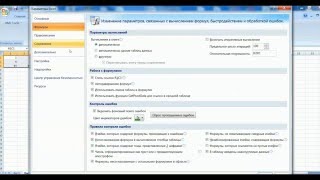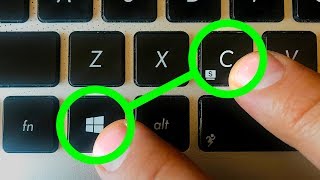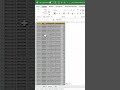КАК ПЕРЕМЕСТИТЬ КУРСОР В ЭКСЕЛЬ
В Microsoft Excel перемещение курсора может быть выполнено с помощью комплекта клавиш клавиатуры, а также с помощью мыши.
Чтобы переместить курсор в Excel с помощью клавиатуры, вы можете использовать различные комбинации клавиш. Например, клавиши стрелок позволяют перемещаться между ячейками вверх, вниз, влево или вправо. Клавиша Tab перемещает курсор в следующую ячейку справа, а комбинация Shift+Tab перемещает его в предыдущую ячейку слева.
Если вам нужно переместить курсор на конкретную ячейку, вы можете использовать комбинацию клавиш Ctrl+G для открытия диалогового окна "Перейти". В этом окне вы можете ввести адрес ячейки, на которую хотите переместиться, и нажать Enter для перемещения курсора.
Кроме того, перемещение курсора в Excel может быть выполнено с помощью мыши. Вы можете щелкнуть на интересующей вас ячейке, чтобы переместить курсор на нее. Если вам нужно переместить курсор на другую ячейку, вы можете щелкнуть на ней с помощью мыши.
Теперь вы знаете, как переместить курсор в Excel с помощью клавиатуры и мыши. Эти простые действия позволяют удобно навигироваться по таблицам и редактировать данные в программе.
5 Трюков Excel, о которых ты еще не знаешь!
Как в экселе переместить строку
как ... заставить Excel перемещать курсор по ячейкам в заданной последовательности
КАК ПЕРЕМЕЩАТЬ И ДУБЛИРОВАТЬ ЯЧЕЙКИ, СТРОКИ ИЛИ СТОЛБЦЫ В EXCEL
Курсор в Excel не перемещается стрелками
Умная таблица в Excel ➤ Секреты эффективной работы
Срез сводной таблицы с функцией поиска в Excel - 5-ое Видео курса \
Маленький СЕКРЕТ табличного курсора в Excel